배드섹터란? 불량 섹터는 어떻게 복구합니까?
불량 섹터를 이해하고 불량 섹터(Bad Sectors) 를 복구하는 방법을 이해하기 전에 섹터와 해당 섹터에 대해 알아야 합니다. 이 게시물은 섹터, 불량 섹터에 대해 설명하고 불량 섹터를 복구하는 방법을 알려줍니다. 모든 자기 저장 장치에는 섹터가 있습니다. 이것은 컴퓨터를 사용할 때 데이터가 로컬로 저장되는 곳입니다. 예를 들면 HDD 입니다.
하드 디스크 및 SSD 부문
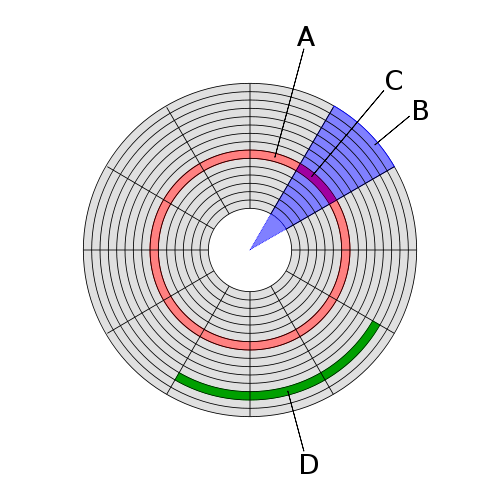
하드 디스크 드라이브(Disk Drive) ( HDD )에는 데이터를 저장하기 위한 자화 디스크가 두 개 이상 있습니다. 이러한 자화 디스크를 플래터(platters) 라고 합니다. 플래터는 사용 중인 HDD(HDD) 제조업체에 따라 데이터를 한 면 또는 양면에 포함할 수 있습니다 . 따라서 디스크 수(단면)와 같거나 디스크가 양면에서 사용되는 경우 디스크 수의 두 배일 수 있는 Read/Write
각 자기 디스크는 트랙과 섹터로 나뉩니다. 트랙은 직경이 규칙적으로 변하는 보이지 않는 동심원으로 각 디스크에 표시됩니다. 섹터(The sector) 는 컴퓨터가 한 번에 읽거나 쓸 수 있는 가장 작은 데이터 크기입니다. 데이터가 파일에 기록될 때 데이터(파일)는 클러스터(cluster. ) 라고 하는 여러 섹터에 분산 됩니다. 각 클러스터에는 읽기/쓰기 헤드가 데이터를 가져오거나 저장할 수 있도록 고유한 ID가 있습니다. 파일은 단일 트랙에 저장되거나 저장되지 않을 수 있습니다. 다른 트랙과 다른 클러스터로 나눌 수 있습니다(조각 모음된 파일에서와 같이).
하드 디스크 드라이브(Disk Drive) 의 섹터 는 512바이트의 데이터를 저장할 수 있습니다. 일부 고급 HDD 는 섹터에 4K 비트의 데이터 를 저장할 수 있습니다 .
배드섹터란?
불량 섹터는 컴퓨터가 액세스할 수 없는 섹터로(A bad sector is a sector that cannot be accessed by the computer) , 일부 소프트웨어나 물리적 사고에 의해 파괴됩니다. 2미터에서 HDD(HDD) 를 떨어뜨리면 일부 섹터를 사용할 수 없게 될 가능성이 있습니다. HDD(HDDs) 는 SSD(SSDs) 에 비해 취약합니다 . SSD 는 잠재적인 충격에 가장 강합니다. 다음은 HDD 대 SSD(HDD vs SSD) 에 대한 자세한 정보입니다 .
섹터에 저장된 데이터는 HDD(HDD) 에 불량 섹터가 있는 경우 액세스할 수 없습니다 . SSD(SSDs) ( 솔리드 스테이트 드라이브)에도 섹터가 있지만 블록(blocks) 이라고 합니다 . SSD(SSDs) 에는 운영 체제의 데이터 읽기/쓰기 작업을 위해 자화 및 자화되는 회전 디스크가 없습니다 . 그러나 이 경우에도 섹터 손상의 가능성이 있습니다.
일반적으로 섹터 손상은 HDD(HDD) 에 결함이 있음을 나타내며 우려의 원인이 될 수 있습니다. SSD(SSDs) 에서는 불량 섹터가 있는 것이 아니므로 일부 불량 섹터가 있더라도 당황(SSD) 할 필요가 없습니다 . 그러나 안전을 위해 두 경우 모두 디스크를 계속 백업하십시오.
불량 섹터 복구
섹터에는 물리적(Physical) 손상 과 논리적(Logical) 손상의 두 가지 유형이 있습니다 . 물리적 손상은 복구할 수 없지만 소프트 논리적 손상은 내장 명령 CHKDSK Windows 디스크 오류 검사 도구 또는 타사 디스크 오류 검사 소프트웨어를 사용하여 복구할 수 있습니다.
불량(Bad) 섹터 에 명령줄 CHKDSK 사용(CHKDSK)
불량 섹터를 발견하고 복구하는 가장 쉬운 방법은 DOS ( 디스크 운영 체제(Disk Operating System) ) 명령줄 CHKDSK(command-line CHKDSK) 를 사용하는 것 입니다.
- R과 함께 Windows 키를 누릅니다.
- 실행(Run) 명령 대화 상자가 나타 납니다
- (Type CMD)실행(Run) 명령 대화 상자 에 CMD 를 입력하고 Enter/Return 키 를 누르십시오.
- 명령 프롬프트(Command Prompt) 의 검은색 창에서 CHKDSK /F C: 를 입력 하고 Enter 키를 누릅니다.
- 이 명령은 C 드라이브를 스캔합니다.
- 다른 디스크를 확인하려면 D: 또는 G:와 같은 해당 드라이브 알파벳을 사용하십시오.
- /F는 명령이 검사하는 저장 디스크에서 오류를 찾아 복구해야 함을 나타냅니다.
CHKDSK 명령 을 실행하는 즉시 컴퓨터가 오류 검색을 시작하지 않을 수 있습니다 . 명령이 컴퓨터 저장 장치의 루트( 일반적으로 C 드라이브(Normally C Drive) )에 독점적으로 액세스할 수 있도록 컴퓨터를 다시 시작하라는 메시지가 표시될 수 있습니다.
읽기(Read) : How to Migrate Windows 11/10 from HDD to SSD free .
Windows 디스크 오류 검사 도구(Windows Disk Error Checking Tool) 사용
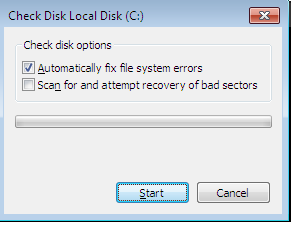
- 파일 탐색기를 열고(Open File Explorer) 확인 및 복구하려는 드라이브를 마우스 오른쪽 버튼으로 클릭합니다.
- 나타나는 상황에 맞는 메뉴에서 속성(Properties) 이라는 옵션을 선택합니다 .
- 속성을 클릭한 후 나타나는 대화 상자에서 도구(Tools) 라는 탭을 클릭합니다 .
- 오류 검사(Error Checking) 도구 를 실행할 수 있는 옵션이 표시됩니다 . 지금 확인 을 (Check Now)클릭(Click) 하십시오
- 표시되는 대화 상자에서 두 옵션 > 파일 시스템 오류 자동 수정(Automatically fix file system errors) 및 불량 섹터 검색 및 복구 시도를 모두 선택합니다.(Scan for and attempt recovery of bad sectors)
- 오류 검사기 도구(Error Checker Tool) 도 스캔을 시작하기 전에 루트 드라이브에 액세스할 수 있도록 재부팅을 요청할 수 있습니다 .
타사 소프트웨어를 사용하여 불량 섹터 복구 및 데이터 복구
불량 섹터를 복구하고 데이터를 검색한다고 주장하는 여러 타사 디스크 오류 검사 소프트웨어 가 있습니다. (third-party disk error checking software)이러한 소프트웨어는 무료 또는 유료일 수 있습니다. EaseUS Data Recovery Wizard 는 추천을 요청하는 경우 좋은 무료 옵션입니다.
관련 항목(Related) : 솔리드 스테이트 드라이브를 보호하고 SSD 수명을 연장하는 방법 .
Related posts
Macrorit Disk Scanner : Bad Sectors & Errors 용 Hard Disk 스캔
Hard Drive을 확인하는 방법 Windows 10에서 무엇을 가지고 있는지 확인하는 방법
솔리드 State Drive vs Hard Disk Drive - 비교
Hybrid Drive vs SSD vs HDD : 가장 좋은 것은 무엇입니까?
Windows 10에서 하드 디스크 드라이브를 Hot Swap으로 바꾸는 방법
Hard Disk 1 Quick 303 및 Full 305 오류를 수정하는 방법
Mac Fusion Drive Vs SSD Vs Hard Drive
Disk이 Windows 10에서 GPT or MBR Partition를 사용하는지 확인하는 방법
Fix SMART Failure 부팅시 Hard Disk error 메시지에 예측되었습니다
Quick Format vs Full Format - 그 차이점은 무엇입니까?
Benchmark, Monitor Hard Disks, USB - CrystalDiskMark, CrystalDiskInfo
FIX : New Hard Drive Disk Management에 표시되지 않음 (2021)
오래된 컴퓨터를 안전하고 안전하게 처분하는 방법
Hard Drive Failure, Recovery, Repair, Causes, Prevention, Maintenance
CHKDSK 대체 disk error 소프트웨어 확인 : Repair 불량 섹터
Windows 10을위한 최고의 하드 Drive encryption 소프트웨어
Stop Hard Drive Windows 11/10에서자는 것까지
Windows 10에서 Disk Signature Collision problem을 수정하는 방법
Windows 11/10에서 Data Loss없이 MBR을 GPT로 변환하는 방법
Hard Disk and MFT을 닦아내는 방법 삭제 된 파일의 복구를 방지하려면
